최근에 이직을 하게 되면서 현 직장에서 그로스 마케터로 근무하고 있습니다.
웹 기반의 서비스를 운영하는 회사이고 구글애널리틱스(GA4)를 통해 웹로그를 분석하고 있는데 GA4 보고서를 통해 살펴보지 않고 빅쿼리로 분석하고 빅쿼리 데이터셋으로 대시보드를 만들어서 분석을 하고 있었습니다.
그래서 빅쿼리에 대해서 계속 공부를 하고 있는데 그래도 SQL에 대해서는 어느정도 공부를 하고 이직했지만 연습용 데이터로 분석하는 것과 실제 데이터 분석하는 것에는 큰 차이가 있더라구요^^
빅쿼리 및 웹로그 데이터 분석에 대한 공부 내용을 오랜만에 블로그에 남겨보려고 합니다.
먼저 GA4와 빅쿼리 연동하는 내용에 대해서 정리해보려고 합니다.
먼저 GA4 데이터를 빅쿼리로 연동하여 좋았던 점을 얘기하자면,
GA4 데이터를 빅쿼리로 연동하면 좋은 점
1. SQL을 알고 있어야하는 점은 있지만, SQL을 통해서 자유롭게 분석할 수 있음
예) 세션 접속 후 1일 이내 or 7일 이내 구매 여부, 교차 탐색 등
2. GA4 데이터를 실제 DB 데이터와 조인하여 더 딥하게 분석할 수도 있으며 다양한 분석을 해볼 수 있음
예) 유저 ID를 기반으로 실제 DB에 있는 유저의 정보를 같이 붙여서 분석해볼 수 있음
이직한지 3개월 정도 되었지만 위와 같은 장점을 많이 느꼈습니다. 개인적인 단점이라고 하면 가끔은 다른 부서원들이 데이터 분석가와 같은 포지션으로 생각하여 엄청 딥한 데이터 분석 요청을 주셔서 마케터인 저에겐 좀 난감하긴 하네요..^__^ (회사에 데이터 직무를 가진 직원이 없어서 마케터인 저희가 관리하고 있습니다.)
그럼 간략하게 GA4 데이터를 빅쿼리와 연동할 수 있는 지 정리해보겠습니다.
구글 계정 로그인 후에 GCP에 접속하여 프로젝트를 만든 후에 동일한 구글 계정으로 GA4 계정과 속성을 만듭니다. 그리고 GA4 설정에서 제품 링크의 Big Query 링크 설정을 해주면 바로 연동이 됩니다.

먼저 GCP 사이트에 접속한 후에 'Console 이동' 버튼을 누르시면 위에 있는 이미지와 같은 화면이 나옵니다. '새 프로젝트'를 누른 후에 이름을 구분할 수 있게 작성하신 후 만들기 하시면 됩니다.

그 다음은 GA4 '관리' 메뉴를 클릭한 이후에 위 화면과 같이 Big Query 링크 설정을 해주시면 됩니다.

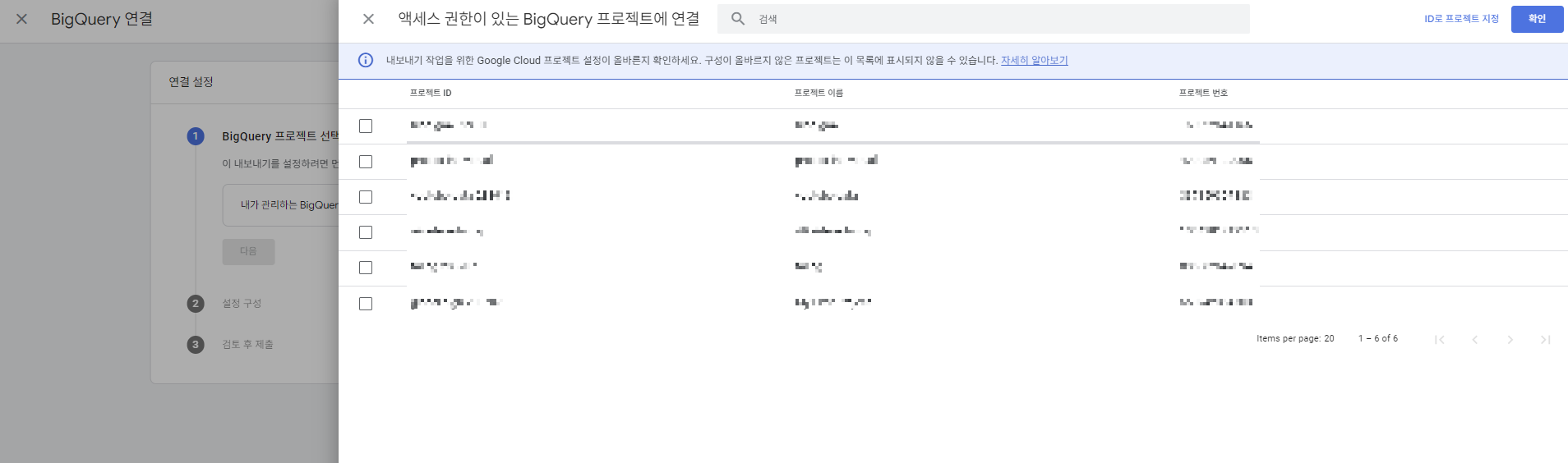
연결을 누른 후에 아까 생성했던 프로젝트와 연결하면 GA4와 빅쿼리가 연동이 됩니다.
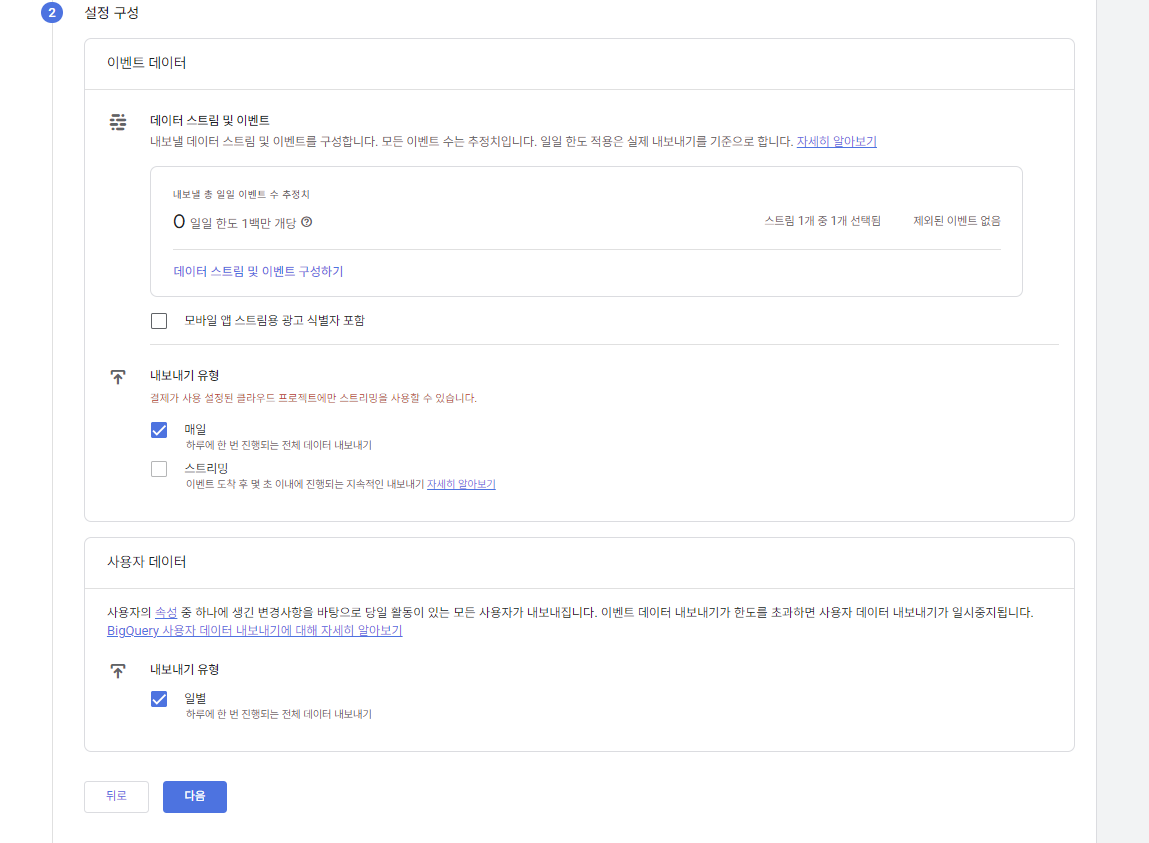
위 설정까지 진행하면 GA4 데이터를 빅쿼리와 연동하는 작업이 마무리됩니다. 빅쿼리에는 전일 데이터가 들어오며 당일 데이터도 들어오긴 하는데 위 이미지에 있는 '스트리밍'을 설정하면 들어오긴 합니다. GCP 결제 사용 설정을 하게 되면 '스트리밍' 체크박스 선택 가능합니다.

